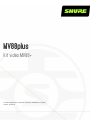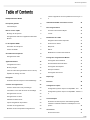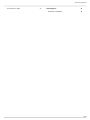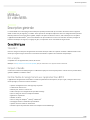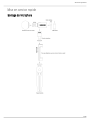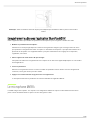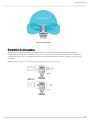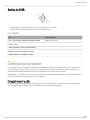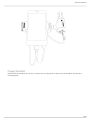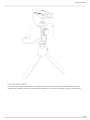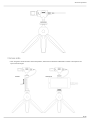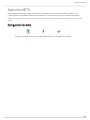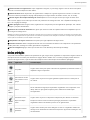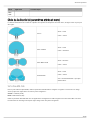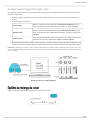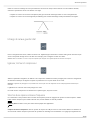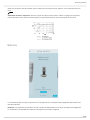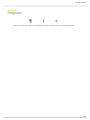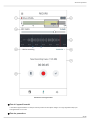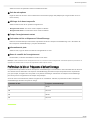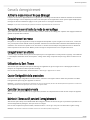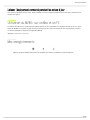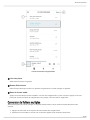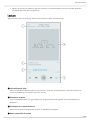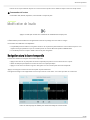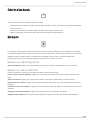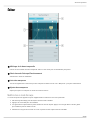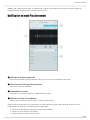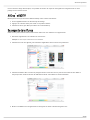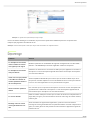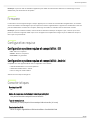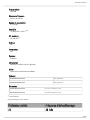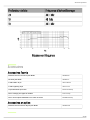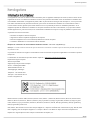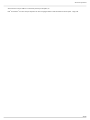MV88plus
Kit vidéo MV88+
The Shure digital stereo condenser microphone, MV88 Plus, user guide.
Version: 4 (2020-A)

Shure Incorporated
2/39
Table of Contents
MV88plusKit vidéo MV88+ 4
Description générale 4
Caractéristiques 4
Mise en service rapide 4
Montage du microphone 5
Enregistrement audio avec l’application ShurePlus
MOTIV. 6
Le microphone MV88+ 6
Orientation du microphone 7
Sorties du MV88+ 8
Orientation du microphone 8
Enregistrement audio 8
Application MOTIV 12
Configuration du micro 13
Modes préréglés 15
Choix de la directivité (paramètres stéréo et mono) 16
Équilibre du mélange de retour 17
Enregistrer 20
Profondeur de bits et fréquence d’échantillonnage 22
Conseils d’enregistrement 22
Activer le mode Avion et Ne pas déranger 23
Verrouiller le son à l’aide du mode de verrouillage 23
Enregistrement en mono 23
Enregistrement en stéréo 23
Utilisation du Dark Theme 23
Capter l’intégralité de la prestation 23
Contrôler les enregistrements 23
Maintenir l’écran actif pendant l’enregistrement 23
Laisser l’équipement connecté pendant les mises à jour 2
4
Utilisation du MV88+ sur un Mac et un PC 24
Mes enregistrements 24
Conversion de fichiers multiples 25
Lecture 26
Modification de l’audio 27
Navigation dans la barre temporelle 27
Création d’une boucle 28
Marqueurs 28
Éditeur 29
Modification en mode Fractionnement 30
Partage des enregistrements MOTIV 31
Sauvegarde dans la Pellicule 31
Personnalisation des illustrations 32
Sauvegarde dans Dropbox 32
AirDrop® et MOTIV 33
Sauvegarde dans iTunes 33
Dépannage 34
Firmware 35
Configuration requise 35
Configuration système requise et compatibilité : iOS 35
Configuration système requise et compatibilité : Android 3
5
Caractéristiques 35
Profondeur de bitsFréquence d'échantillonnage2448
kHz2444.1 kHz1648 kHz1644.1 kHzRéponse en fré
quence 36
Accessoires 37
Accessoires fournis 37

Shure Incorporated
4/39
•
•
•
•
•
•
•
•
•
•
•
MV88plus
Kit vidéo MV88+
Description générale
Le Shure MV88+ est un microphone électrostatique de qualité professionnelle qui se branche directement dans un appareil
mobile à l’aide d’un port Lightning ou USB-C. Deux capsules de microphone disposées dans une configuration M/S (centrale/
latérale) fournissent une image stéréo réglable, adaptée à la capture de diverses sources, dont la musique et la voix parlée.
L’application ShurePlus MOTIV permet aux utilisateurs de personnaliser le son avec une sélection de modes préréglés de
traitement numérique des signaux, le réglage du gain, la compression et une commande de largeur stéréo.
Caractéristiques
Stéréo M/S
Prend en charge la technique d’enregistrement stéréo M/S classique. Utilise des capsules cardioïde et bidirectionnelle coïnci
dentes pour régler la largeur stéréo tout en fournissant d’excellentes capacités de rendement monophonique.
Prêt à l’emploi
Compatible avec les appareils iOS, Android, PC et Mac.
Remarque:voir https://wwww.shure.com/MOTIVcompatibility pour plus d’informations sur les appareils Android recommandés.
Compact et durable
Construction entièrement métallique légère et suffisamment petit pour être transporté partout. Comme tous les produits Shure,
garantit la fiabilité en conditions réelles.
Contrôle flexible de l’enregistrement avec l’application Shure MOTIV
L’application d’enregistrement Shure MOTIV contrôle les paramètres du microphone, tels que le gain, la largeur stéréo et les
modes préréglés, et inclut les fonctions suivantes :
Options d’enregistrement en mode paysage ou portrait
Traitement de base du son
Markers pour assurer le suivi du son
Dark Theme pour les enregistrements par faible éclairage
Prise en charge de tous les microphones MOTIV
Égaliseur à cinq bandes
Diffusion en direct
Prise en charge de Dropbox , AirPlay et Bluetooth
Préréglages d’usine et d’utilisateur personnalisés
Options de micros virtuels en mode Démo
Plusieurs options de profondeur de bits et de fréquence d’échantillonnage
®
™
™
® ®

Shure Incorporated
5/39
Mise en service rapide
Montage du microphone

Shure Incorporated
6/39
1.
2.
3.
4.
Remarque:utiliser la molette à l’arrière de la pince pour téléphone pour maintenir le câble en place et à l’écart de la
caméra.
Enregistrement audio avec l’application ShurePlus MOTIV.
Utiliser l’application MOTIV pour modifier les paramètres du microphone et pour enregistrer et modifier de l’audio.
Modifier les paramètres du microphone.
Sélectionner un mode préréglé adapté au contexte de l’enregistrement. Régler le gain et la largeur stéréo du micro
pour optimiser les enregistrements audio. Se reporter à « Orientation du microphone » pour plus d’informations sur le
placement du microphone et à « Application MOTIV » pour plus d’informations sur le réglage de la compression,
l’égalisation, entre autres.
Placer l’appareil en mode Avion et Ne pas déranger.
Cela permet de réaliser des enregistrements sans coupures de son dues à des appels téléphoniques ou à des notifica
tions d’applications.
Tester les paramètres.
Effectuer un enregistrement d’essai. L’écouter et modifier les paramètres selon le besoin. Une fois l’enregistrement
commencé, seul le gain du micro peut être modifié.
Appuyer sur le bouton Record rouge pour lancer l’enregistrement.
Le microphone mémorise les paramètres de la dernière utilisation de l’application MOTIV.
Le microphone MV88+
Le MV88+ intègre deux capsules : une capsule a une configuration cardioïde et capte le son directement devant le micro
phone. L’autre est bidirectionnelle et capte le son des côtés gauche et droit.

Shure Incorporated
7/39
Capsule de microphone
Orientation du microphone
Tourner le corps du microphone dans la pince de microphone pour s’assurer que les enregistrements stéréo sont précis.
Orienter l’avant du microphone vers la source sonore. Pour un enregistrement Paysage (horizontal), placer les indicateurs L et
R à droite et à gauche. Pour un enregistrement Portrait (vertical), pivoter simplement le corps du microphone dans la pince de
microphone.
Remarque:l’application intègre une fonction Left-Right Channel Swap qui permet d’intervertir les canaux audio.

Shure Incorporated
8/39
•
•
Sorties du MV88+
Sortie casque de 3,5 mm permettant de raccorder un casque ou des écouteurs
Envoyer l’audio à l’appareil d’enregistrement via le port USB microB
LED du MV88+
iOS Android/Mac/PC
Verte : micro activé, transmission fluide de l’audio Verte : sous tension
Jaune : erreur
Jaune clignotante : mise à jour du firmware
Rouge : le son du microphone est coupé
Rouge clignotante : écrêtage de l’audio
Orientation du microphone
Les suggestions suivantes s’appliquent à des conditions d’utilisation typiques. Ne pas oublier qu’il existe de nombreuses ma
nières d’enregistrer une source donnée. Faire des essais pour trouver l’emplacement optimal. Le MV88+ s’adapte sur une
pince de microphone A25D standard. Il peut donc être placé partout où un pied de micro peut l’être.
Conseil : pour une orientation stéréo correcte, vérifier que le nom Shure est clairement visible sur le dessus du microphone. Si
le nom n’est pas visible, tourner le microphone en conséquence.
Enregistrement audio
Positionner l’appareil d’enregistrement de façon à pouvoir contrôler l’enregistrement. Orienter l’avant du microphone vers la
source, les côtés gauche et droit du corps du microphone étant dans la direction appropriée.

Shure Incorporated
9/39
Paysage (horizontal)
Orienter l’avant du microphone vers la source. S’assurer que les côtés gauche et droit du corps du microphone sont dans la di
rection appropriée.

Shure Incorporated
10/39
Interview audio (table)
Fixer la pince de microphone directement sur le trépied Manfrotto. Sélectionner la directivité MONO BIDIRECTIONAL dans
l’application Shure MOTIV. Orienter un côté du corps du microphone vers la personne interrogée et l’autre vers l’intervieweur.

Shure Incorporated
11/39
•
Interview vidéo
Pour enregistrer l’audio devant la caméra uniquement, sélectionner la directivité CARDIOID et orienter le microphone vers
la personne interrogée.

Shure Incorporated
12/39
• Pour capturer les voix de la personne interrogée devant la caméra et de l’intervieweur derrière la caméra, sélectionner la
directivité MONO BIDIRECTIONAL dans l’application. Positionner le microphone en orientant les côtés gauche et droit
vers chaque personne.
Enregistrement tenu à la main
Les pattes se replient pour créer un pied de micro portatif tenu à la main.

Shure Incorporated
13/39
Application MOTIV
Utiliser l’application MOTIV pour modifier les paramètres du microphone et pour enregistrer, modifier et partager l’audio.
L’appareil mémorise les paramètres utilisés le plus récemment pour accélérer la mise en service à chaque enregistrement.
Conseil:activer le mode Avion et Ne pas déranger pour éviter toute interruption de l’enregistrement causée par des appels téléphoniques, messages textuels
ou alertes.
Configuration du micro
Appuyer sur Mic Setup sur la barre de navigation pour accéder aux commandes du microphone.

Shure Incorporated
14/39
① Mode de verrouillage Basculer entre les paramètres Locked et Unlocked pour empêcher toute modification accidentelle
des paramètres en manipulant l’appareil d’enregistrement pendant l’enregistrement. Lorsque les paramètres du microphone
sont définis sur Locked, l’écran des paramètres est grisé.

Shure Incorporated
15/39
② État du micro/de l’enregistrement Lorsque l’application enregistre, un point rouge clignote à côté du nom du microphone
connecté. Les icônes indiquent les effets utilisés.
③ Vumètre d’entrée Affiche la puissance du signal d’entrée et indique s’il s’agit d’un signal mono ou stéréo. Les crêtes les
plus fortes ne doivent pas dépasser la plage cible (indiquée par la région ombrée du vumètre d’entrée, soit 12 à 0 dB).
④ Bouton de gain du microphone/mélange de retour Déplacer le curseur de gain du micro pour régler le volume de la
source sonore. Appuyer sur le bouton pour accéder aux paramètres de mélange de retour. Voir « Équilibre du mélange de re
tour » sur le réglage du mélange.
⑤ Modes préréglés Définir la largeur stéréo, l’égalisation et la compression pour des applications spécifiques. Voir « Modes
préréglés » pour plus d’informations.
⑥ Sélection de la courbe de directivité Faire glisser pour choisir la courbe de captation. Utiliser les manipulateurs pour ré
gler la largeur de l’image stéréo.
Conseil:tenir compte de l’emplacement du microphone et de la taille de la source sonore lors du réglage de la largeur. Par exemple, une image stéréo large
est préférable pour l’enregistrement d’un grand orchestre ou ensemble car elle permet de mieux distinguer les instruments. Une largeur étroite, qui améliore la
clarté et rejette le son d’ambiance, est mieux adaptée à la voix parlée.
⑦ Manipulateurs de largeur stéréo Utiliser les points pour régler rapidement la largeur stéréo.
⑧ Fonctions avancées Affiner l’enregistrement audio avec les commandes de limiteur et de compresseur et les paramètres
de filtre passehaut, d’échange de canaux gauche/droit et d’égalisation.
⑨ Barre de navigation Appuyer dessus pour accéder aux écrans Mic Setup, Record et My Recordings.
Modes préréglés
Cinq modes sélectionnables optimisent les paramètres de gain, largeur stéréo, égalisation et compression. Régler le niveau du
microphone et tester les modes pour déterminer le réglage offrant le meilleur son. Les modes préréglés pouvant affecter la
puissance du signal d’entrée, régler le volume du microphone selon le besoin après avoir modifié les préréglages.
Mode Application Caractéristiques
Voix
parlée
voix parlée
Largeur stéréo étroite pour rejeter le bruit de fond, égalisation qui rehausse la clarté et
amplitude et légère compression.
Chant
performances vocales
d’un chanteur ou d’un
groupe
Largeur stéréo moyenne avec légère égalisation ajoutant richesse et clarté pour un
son naturel.
Li
néaire
toutes
Pas de traitement du signal (aucun paramètre d’égalisation ou de compression n’est
utilisé). Offre une plus grande souplesse pour le traitement de l’audio après
l’enregistrement.
Acous
tique
instruments acous
tiques et musique
calme
Largeur stéréo moyenne et compression transparente pour atténuer les variations
brusques de volume et faire ressortir les passages plus discrets. Le paramètre
d’égalisation rehausse les détails et procure un son global naturel.
concerts et sources
puissantes
Largeur stéréo étendue pour mieux distinguer les sources. L’égalisation améliore da
vantage encore la définition en réduisant les fréquences qui peuvent surcharger le son
des instruments.

Shure Incorporated
16/39
Mode Application Caractéristiques
Puis
sant
Choix de la directivité (paramètres stéréo et mono)
Le tableau suivant illustre les courbes de captation des capsules du microphone. En mode mono, la largeur stéréo ne peut pas
être réglée.
Stereo
Avant = activé
Côtés = activés
Mono Cardioid
Avant = activé
Côtés = désactivés
Mono Bidirectional
Avant = désactivé
Côtés = activés
Raw Mid-Side
Avant = activé
Côtés = activés
Voir « Sortie Raw MidSide » pour plus
d’informations.
Sortie Raw Mid-Side
Pour un post-traitement plus flexible, utiliser le paramètre Raw Mid-Side. Il enregistre un signal à 2 canaux avec une image
stéréo qui peut être réglée même une fois les pistes enregistrées :
Gauche : cardioïde (avant)
Droite : bidirectionnel (côté)
Utiliser le paramètre Raw Mid-Side avec des applications d’enregistrement audio intégrant une matrice stéréo M/S. Ou suivre
les instructions de décodage manuel pour régler l’image stéréo des pistes enregistrées.

Shure Incorporated
17/39
1.
2.
3.
Décodage manuel et réglage de la largeur stéréo
Si le logiciel de poste de travail audio numérique (DAW) n’intègre pas de décodeur M/S, procéder comme suit pour régler et
manipuler l’image stéréo :
Extraire les signaux audio gauche et droit du fichier Raw Mid-Side à 2 canaux sous la forme de pistes mono indivi
duelles.
Créer trois pistes audio vierges :
Première piste
Utiliser le signal audio (avant/cardioïde) du canal gauche uniquement sous la
forme d’une piste mono dont l’atténuation panoramique est définie au centre.
Deuxième piste
Utiliser le signal audio (latéral/bidirectionnel) du canal droit uniquement sous la
forme d’une piste mono dont l’atténuation panoramique est définie complètement
à gauche.
Troisième piste
Copier le signal latéral/bidirectionnel de la deuxième piste. Définir l’atténuation pa
noramique de cette piste complètement à droite et inverser la phase.
Regrouper les pistes droite et gauche et régler le volume au même niveau pour pouvoir les régler simultanément. Aug
menter le volume sur les pistes regroupées augmente la largeur stéréo, alors que réduire leur volume réduit la largeur.
Conseildepro: l’utilisation de la compression avec un paramètre d’attaque rapide sur les pistes regroupées maintient les transitoires (première partie d’un
son, comme quand une baguette de batterie frappe une cymbale) vers le centre de l’image stéréo et leur permet de s’étendre dans le champ stéréo à mesure
que le son s’affaiblit.
Décodage manuel et son Raw Mid-Side
Équilibre du mélange de retour
Appuyer sur le bouton Monitor Mix pour afficher les commandes de retour.

Shure Incorporated
18/39
•
•
Utiliser le curseur de mélange de retour pour déterminer le niveau de chaque entrée entendu. Pour de meilleurs résultats,
commencer par définir le retour à mi-distance et le régler.
Déplacer le curseur vers l’icône de microphone (MIC) pour entendre davantage l’audio en cours d’enregistrement.
Déplacer le curseur vers l’icône d’appareil (PLAYBACK) pour entendre davantage l’audio précédemment enregistré.
Échange de canaux gauche/droit
Pour les enregistrements stéréo, utiliser la fonction Left - Right Swap pour intervertir les canaux audio gauche et droit de façon
à faire correspondre l’image stéréo et la vidéo. Par exemple, pour s’enregistrer à l’aide de la vidéo.
Conseil:utiliser les indicateurs L et R sur le corps du microphone pour configurer l’Left - Right Swapavant de commencer à enregistrer.
Égaliseur, limiteur et compresseur
Affiner les paramètres d’égaliseur, de limiteur et de compresseur. Modifier les modes préréglés pour écouter les changements
de traitement numérique des signaux et ajuster les paramètres un à un pour obtenir le son voulu.
Remarque: l’égalisation des préréglages n’est pas affichée. Mais l’icône EQ de l’écran de configuration du micro indique l’égalisation sélectionnée par
l’utilisateur.
L’égalisation est conservée d’un mode préréglé à un autre.
Ne choisir aucune compression ou sélectionner les options légère, moyenne ou forte.
Sélection d’une réponse en basse fréquence
Un commutateur à trois positions situé à l’arrière du microphone permet le réglage de la réponse en basse fréquence. Utiliser
le filtre à basse fréquence pour réduire le bruit du vent, le bruit ambiant ou l’effet de proximité.
Réponse plane. Produit le son le plus naturel dans la plupart des applications.
Coupure des basses fréquences. Offre un pouvoir de coupure de 6 dB par octave à 75 Hz. Aide à éliminer les vibrations du
sol et les bruits à basse fréquence provenant des systèmes de chauffage et de climatisation. Ce réglage peut également être

Shure Incorporated
19/39
utilisé pour compenser l’effet de proximité ou pour réduire les basses fréquences qui rendent le son d’un instrument terne ou
lourd.
Atténuation des basses fréquences. Offre une coupure de 6 dB par octave à 150 Hz. Utiliser ce réglage pour compenser
l’effet de proximité ou pour réduire les basses fréquences qui pourraient rendre le son d’un instrument terne ou lourd.
Mode Démo
Le mode Démo permet d’essayer les fonctions de tous les appareils de la série MOTIV dans l’application Shure MOTIV sans
microphone branché.
Remarque : les paramètres du mode Démo servent à des fins de démonstration et ne sont pas enregistrés dans l’application.
Le mode Démo n’est disponible que lorsqu’aucun microphone n’est branché à l’appareil.

Shure Incorporated
20/39
Enregistrer
Appuyer sur Record sur la barre de navigation pour accéder au bouton Record et à la barre temporelle.
La page est en cours de chargement...
La page est en cours de chargement...
La page est en cours de chargement...
La page est en cours de chargement...
La page est en cours de chargement...
La page est en cours de chargement...
La page est en cours de chargement...
La page est en cours de chargement...
La page est en cours de chargement...
La page est en cours de chargement...
La page est en cours de chargement...
La page est en cours de chargement...
La page est en cours de chargement...
La page est en cours de chargement...
La page est en cours de chargement...
La page est en cours de chargement...
La page est en cours de chargement...
La page est en cours de chargement...
La page est en cours de chargement...
-
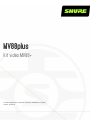 1
1
-
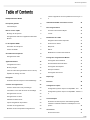 2
2
-
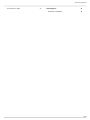 3
3
-
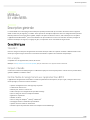 4
4
-
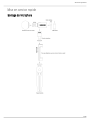 5
5
-
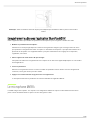 6
6
-
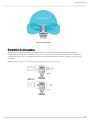 7
7
-
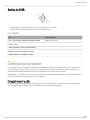 8
8
-
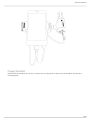 9
9
-
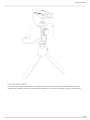 10
10
-
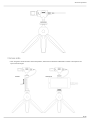 11
11
-
 12
12
-
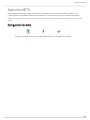 13
13
-
 14
14
-
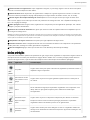 15
15
-
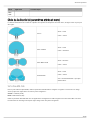 16
16
-
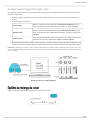 17
17
-
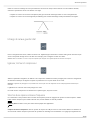 18
18
-
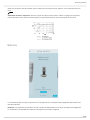 19
19
-
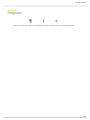 20
20
-
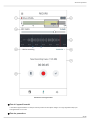 21
21
-
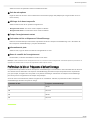 22
22
-
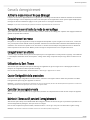 23
23
-
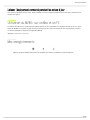 24
24
-
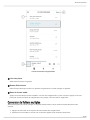 25
25
-
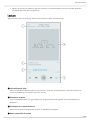 26
26
-
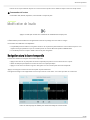 27
27
-
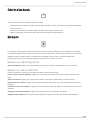 28
28
-
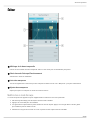 29
29
-
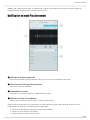 30
30
-
 31
31
-
 32
32
-
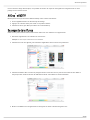 33
33
-
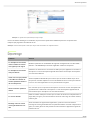 34
34
-
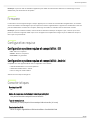 35
35
-
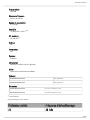 36
36
-
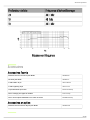 37
37
-
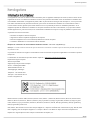 38
38
-
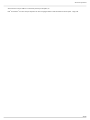 39
39